
VirtualBox je open-source virtualizační nástroj, který podporuje mnoho platforem. S jeho pomocí vytvoříte virtuální počítač a spustíte ve virtuálním prostředí téměř jakýkoliv operační systém. Toho se dá využít pro testování nových verzí operačních systémů, pro použití oblíbeného programu, který ale už nepodporuje nový operační systém nebo na testování neznámých programů bez ohrožení vlastního operačního systému. Pomocí VirtualBoxu lze bez problému nabootovat z instalačního souboru ISO.
Základní funkce VirtualBox
- Podpora více jazyků – možnost přepínat mezi různými jazyky a podpora externích jazykových souborů.
- Snímky (Snapshots) – podpora ukládání aktuálních obrazů stavu virtuálního stroje.
- Seamless mode – režim umožní přesunout vybranou aplikaci z virtuálního stroje do hostitelského systému a pracovat s ní aniž by bylo možné poznat, že aplikace běží ve virtualizovaném operační systému.
- Podpora přenosu obsahu schránky – přenos obsahu schránky mezi hostitelským a virtuálním operačním systémem.
- Sdílené složky – funkce umožní sdílet vybrané složky z hostitelského systému do virtuálního prostředí.
- Ovládání přes příkazovou řádku
- Podpora hardwarové virtualizace – podporuje technologie hardwarové virtualizace Intel VT a AMD AMD-V.
- Připojování USB zařízení z hostitelského systému do virtuálního stroje.
Jak nabootovat z USB flash disku ve VirtualBoxu (verze 4.3.20)
VirtualBox umožňuje nabootovat nebo spustit instalaci i z USB flash disku. Tato možnost však není dostupná přes uživatelské rozhraní programu a vyžaduje trochu úsilí. Návod popisuje spuštění instalace Ubuntu z USB flash disku ve virtuálním stroji z hostitelského systému Windows 7.
- Připojte USB disk, který obsahuje operační systém nebo instalaci k počítači. Stiskněte klávesy »Windows Key + R«, zadejte příkaz »diskmgmt.msc« a stiskněte klávesu Enter. Otevře se okno »Správa disků«. Najděte váš USB flash disk a poznamenejte si jeho číslo. V našem případě Disk 2.
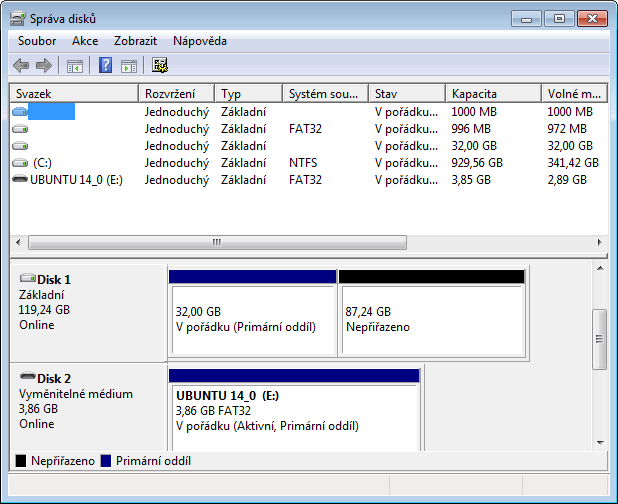
- Otevřete nabídku »Start« a do řádku hledání napište »cmd«. Pravým tlačítkem myši otevřete příkazový řádek jako správce.

- Zadejte příkaz »cd %programfiles%\Oracle\VirtualBox« a stiskněte klávesu Enter. Pokud jste nainstalovali VirtualBox do jiné složky než Program Files musíte v příkazu napsat správné umístění programu.

- Zadejte příkaz »VBoxManage internalcommands createrawvmdk -filename C:\usb.vmdk -rawdisk \\.\PhysicalDrive#« s tím že místo # zadáte číslo disku, které jste si poznamenali v prvním kroku (v našem případě 2). Tento příkaz vytvoří soubor disku virtuálního stroje (VMDK), který odkazuje na fyzickou jednotku, kterou jste vybrali.

- Nyní spusťte VirtualBox. Klepněte pravým tlačítkem myši na zástupce programu a zvolte možnost »Spustit jako správce«.
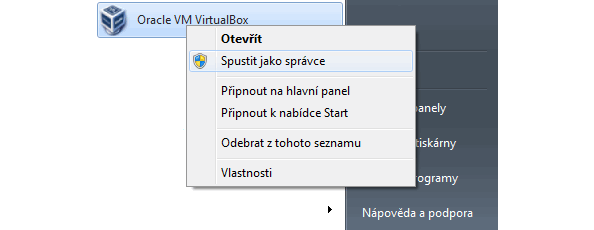
- Vytvořte nový virtuální stroj kliknutím na tlačítko »Nový«.

- Až budete vyzváni k výběru pevného disku, vyberte možnost »Použít existující soubor s virtuálním pevným diskem« a klikněte na tlačítko pro vyhledání souboru a nastavte soubor »usb.vmdk«, který jste vytvořili v kroku čtyři. Je umístěn v C:\usb.vmdk.

- Spusťte nově vytvořený virtuální stroj a a měl by se zavést operační systém z USB flash disku.

- Chcete-li nainstalovat operační systém z USB flash disku, budete muset přidat pevný disk později v »Nastavení – Úložiště«. Ujistěte se, že USB flash disk je první disk v seznamu.

Stránky programu: https://www.virtualbox.org/
Operační systém: Windows XP, Vista, 7, 8, 8.1, 10
Licence: freeware
Jazyk: čeština
Velikost instalačního souboru: 118 MB
Hodnocení uživatelů: {extravote 1}
Poslední verze programu VirtualBox:
VirtualBox verze 5.1.18 pro Windows (118 MB)
VirtualBox 5.1.18 Oracle VM VirtualBox Extension Pack (18,7 MB)
Podpora pro USB 2.0, USB 3.0, VirtualBox RDP a PXE boot pro karty Intel.
Starší verze programu VirtualBox:
VirtualBox verze 5.1.8 pro Windows (117 MB)
VirtualBox 5.1.8 Oracle VM VirtualBox Extension Pack (18,6 MB)
Podpora pro USB 2.0, USB 3.0, VirtualBox RDP a PXE boot pro karty Intel.
VirtualBox verze 5.0.20 pro Windows (107 MB)
VirtualBox 5.0.20 Oracle VM VirtualBox Extension Pack (15,6 MB)
Podpora pro USB 2.0, USB 3.0, VirtualBox RDP a PXE boot pro karty Intel.
VirtualBox verze 5.0.14 pro Windows (112 MB)
VirtualBox 5.0.14 Oracle VM VirtualBox Extension Pack (16,2 MB)
Podpora pro USB 2.0, VirtualBox RDP a PXE boot pro karty Intel.
VirtualBox verze 5.0.10 pro Windows (111 MB)
VirtualBox 5.0.10 Oracle VM VirtualBox Extension Pack (16,1 MB)
Podpora pro USB 2.0, VirtualBox RDP a PXE boot pro karty Intel.
VirtualBox verze 5.0.8 pro Windows
VirtualBox 5.0.8 Oracle VM VirtualBox Extension Pack (16 MB)
Podpora pro USB 2.0, VirtualBox RDP a PXE boot pro karty Intel.
VirtualBox verze 5.0 pro Windows
VirtualBox 5.0 Oracle VM VirtualBox Extension Pack (17,2 MB)
Podpora pro USB 2.0, VirtualBox RDP a PXE boot pro karty Intel.
VirtualBox verze 4.3.28 pro Windows
VirtualBox 4.3.28 Oracle VM VirtualBox Extension Pack
Podpora pro USB 2.0, VirtualBox RDP a PXE boot pro karty Intel.
VirtualBox verze 4.3.26 pro Windows
VirtualBox 4.3.26 Oracle VM VirtualBox Extension Pack
Podpora pro USB 2.0, VirtualBox RDP a PXE boot pro karty Intel.
VirtualBox verze 4.3.24 pro Windows
VirtualBox 4.3.24 Oracle VM VirtualBox Extension Pack
VirtualBox verze 4.3.22 pro Windows
VirtualBox 4.3.22 Oracle VM VirtualBox Extension Pack
VirtualBox verze 4.3.20 pro Windows
VirtualBox 4.3.20 Oracle VM VirtualBox Extension Pack
VirtualBox verze 4.3.18 pro Windows
VirtualBox verze 4.3.16 pro Windows
VirtualBox verze 4.3.14 pro Windows
VirtualBox verze 4.3.12 pro Windows
VirtualBox verze 4.3.10 pro Windows
VirtualBox verze 4.3.8 pro Windows
VirtualBox verze 4.3.6 pro Windows
VirtualBox verze 4.3.4 pro Windows
VirtualBox verze 4.3.2 pro Windows
VirtualBox verze 4.3.0 pro Windows
VirtualBox verze 4.2.26 pro Windows
VirtualBox verze 4.2.24 pro Windows
VirtualBox verze 4.2.22 pro Windows
VirtualBox verze 4.2.20 pro Windows

Podělte se o své zkušenosti v komentářích.